Win7如何以管理员身份登录?win7使用管理员账户登录的方法!
时间:2017-04-06 来源:互联网 浏览量:
在Win7系统中,该如何使用管理员账户登录系统?许多用户使用的win7操作系统都是使用普通账户登录,导致不能用完全获得管理员权限来控制win7系统进行修改设置,删除文件的操作。在本文中小编给大家分享下使用管理员账户登录win7的方法!
方法一:
1、点击开始菜单,点击【运行】或按下【win+R】组合键;
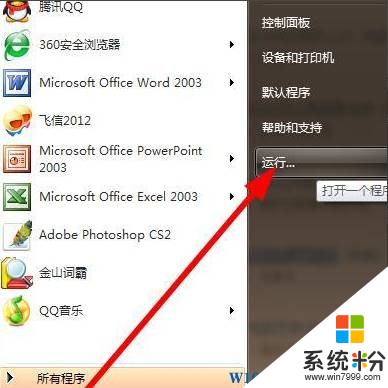
2、在运行框中输入:cmd 点击确定打开命令提示符;
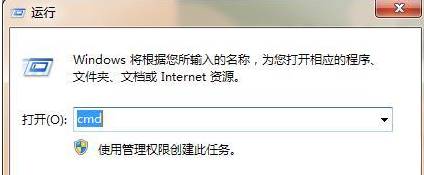
3、在命令窗口中输入:net user administrator /active:yes ,然后按下回车键;
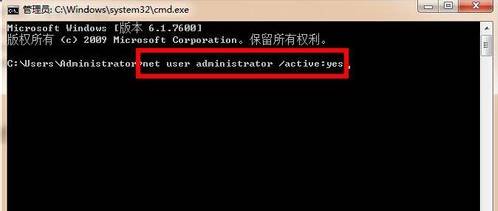
4、点击开始菜单—注销,直接选择【administrator】即可。
方法二:
1、在【计算机】上单击鼠标右键, 点击【管理】;
2、在左侧依次展开【本地用户和组】—【用户】;
3、用户点开后右边会出现 administrator ,在该账户上单击右键,选择【属性】;
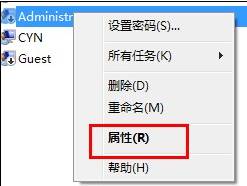
4、属性里倒数第二个 帐户已禁用 把前面的钩去除,点击【确定】即可。
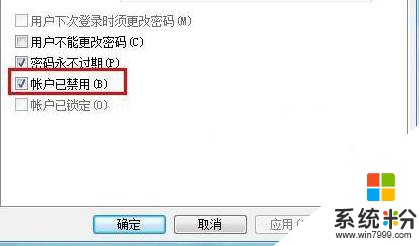
5、注销用户就能看到administrator了。
上面的2个方法都可以启用win7系统中管理员账户,如果你的win7系统权限不够的话赶快试试吧。
方法一:
1、点击开始菜单,点击【运行】或按下【win+R】组合键;
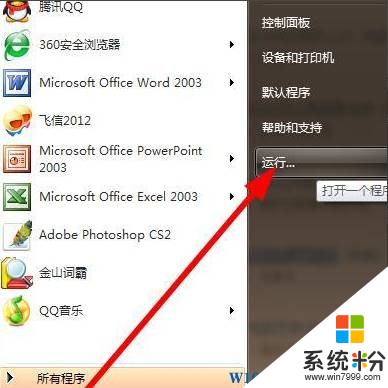
2、在运行框中输入:cmd 点击确定打开命令提示符;
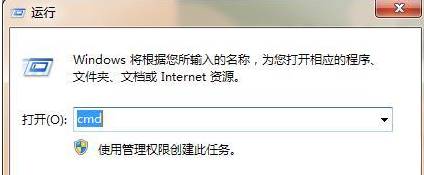
3、在命令窗口中输入:net user administrator /active:yes ,然后按下回车键;
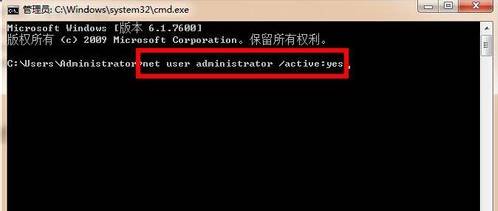
4、点击开始菜单—注销,直接选择【administrator】即可。
方法二:
1、在【计算机】上单击鼠标右键, 点击【管理】;
2、在左侧依次展开【本地用户和组】—【用户】;
3、用户点开后右边会出现 administrator ,在该账户上单击右键,选择【属性】;
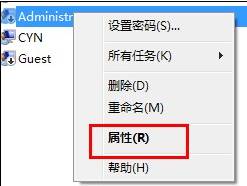
4、属性里倒数第二个 帐户已禁用 把前面的钩去除,点击【确定】即可。
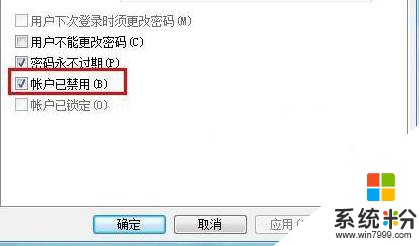
5、注销用户就能看到administrator了。
上面的2个方法都可以启用win7系统中管理员账户,如果你的win7系统权限不够的话赶快试试吧。
我要分享:
相关教程
- ·win7怎样以管理员身份登录 以管理员身份运行运行Win7系统程序的方法
- ·win7管理员账号如何启用?启用administrator账户的方法!
- ·win7系统管理员账户找不到怎么办? 求win7系统管理员账户的解决问题
- ·如何设置中关村win7系统管理员权限将账户修改为最高超级管理员权限 中关村win7系统管理员权限将账户修改为最高超级管理员权限的方法
- ·Win7提示账户被停用请向管理员咨询如何处理 Win7提示账户被停用请向管理员咨询怎样处理
- ·Win7超级管理员账户被禁用的解决方法有哪些 Win7超级管理员账户被禁用如何解决
- ·win7原版密钥 win7正版永久激活密钥激活步骤
- ·win7屏幕密码 Win7设置开机锁屏密码的方法
- ·win7怎么硬盘分区 win7系统下如何对硬盘进行分区划分
- ·win7 文件共享设置 Win7如何局域网共享文件
Win7系统教程推荐
- 1 win7原版密钥 win7正版永久激活密钥激活步骤
- 2 win7屏幕密码 Win7设置开机锁屏密码的方法
- 3 win7 文件共享设置 Win7如何局域网共享文件
- 4鼠标左键变右键右键无法使用window7怎么办 鼠标左键变右键解决方法
- 5win7电脑前置耳机没声音怎么设置 win7前面板耳机没声音处理方法
- 6win7如何建立共享文件 Win7如何共享文件到其他设备
- 7win7屏幕录制快捷键 Win7自带的屏幕录制功能怎么使用
- 8w7系统搜索不到蓝牙设备 电脑蓝牙搜索不到其他设备
- 9电脑桌面上没有我的电脑图标怎么办 win7桌面图标不见了怎么恢复
- 10win7怎么调出wifi连接 Win7连接WiFi失败怎么办
最新Win7教程
- 1 win7原版密钥 win7正版永久激活密钥激活步骤
- 2 win7屏幕密码 Win7设置开机锁屏密码的方法
- 3 win7怎么硬盘分区 win7系统下如何对硬盘进行分区划分
- 4win7 文件共享设置 Win7如何局域网共享文件
- 5鼠标左键变右键右键无法使用window7怎么办 鼠标左键变右键解决方法
- 6windows7加密绿色 Windows7如何取消加密文件的绿色图标显示
- 7windows7操作特点 Windows 7的特点有哪些
- 8win7桌面东西都没有了 桌面文件丢失了怎么办
- 9win7电脑前置耳机没声音怎么设置 win7前面板耳机没声音处理方法
- 10多个程序或窗口之间切换 如何在windows7中利用快捷键切换多个程序窗口
